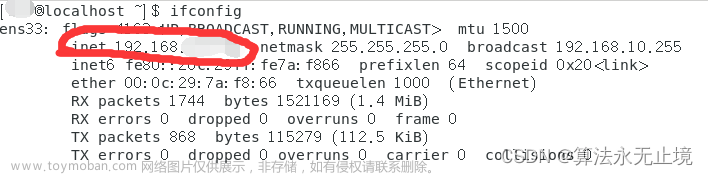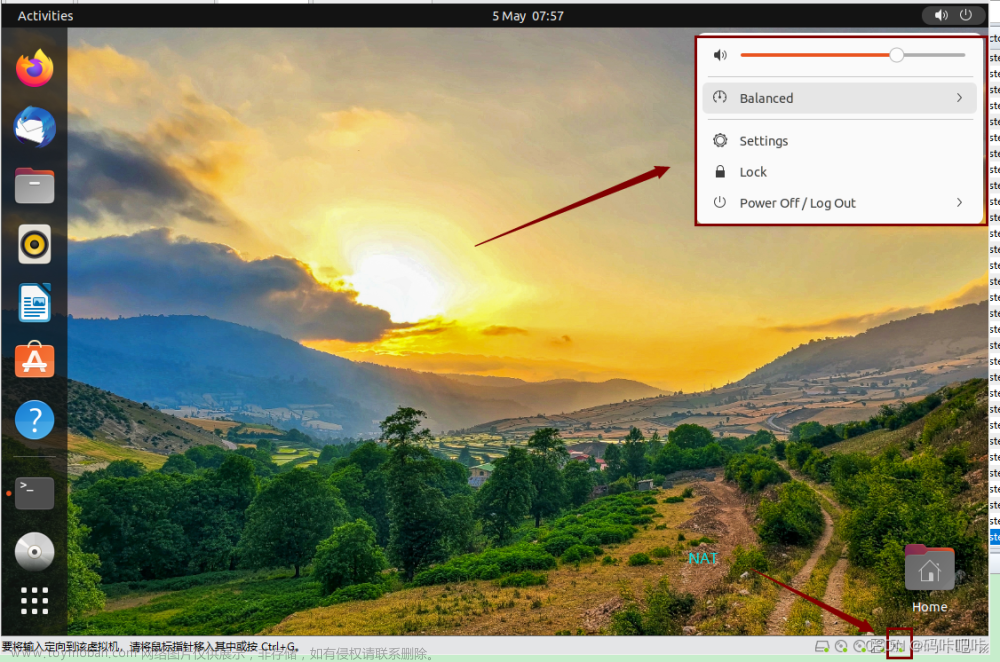问题状况描述
Ubuntu虚拟机没有网络,无法ping通互联网,左上角网络连接图标消失等情况
可能的解决方案
1.重启虚拟机网络编辑器
2.重启虚拟机网络适配器
3.重启虚拟机网络服务器
1.重启网络编辑器
1.1点击编辑------>选择虚拟网络编辑器
1.2点解更改设置,随后点击恢复默认值
2.重启虚拟机网络适配器
2.1点击编辑虚拟机设置
2.2点击移除网络适配器 
2.3点击添加------>选择网络适配器--------->点击完成
3.重启虚拟机网络服务器
ctrl+alt+t打开虚拟机命令终端,依次输入以下指令,重启虚拟机网络服务器文章来源地址https://www.toymoban.com/news/detail-629265.html
sudo service network-manager stop
sudo rm /var/lib/NetworkManager/NetworkManager.state
sudo service network-manager start
文章来源:https://www.toymoban.com/news/detail-629265.html
到了这里,关于Ubuntu虚拟机网络无法连接的几种解决方法的文章就介绍完了。如果您还想了解更多内容,请在右上角搜索TOY模板网以前的文章或继续浏览下面的相关文章,希望大家以后多多支持TOY模板网!